Лабораторная работа управление ресурсами проекта
 Скачать 6.55 Mb. Скачать 6.55 Mb.
|
|
Размещено на http://www.allbest.ru/ ЛАБОРАТОРНАЯ РАБОТА УПРАВЛЕНИЕ РЕСУРСАМИ ПРОЕКТА На первой стадии после создания плана-графика выполнения работ обычно выполняется назначение ресурсов на работы. Под ресурсами понимаются люди-исполнители работ, оборудование, энергия, материалы и т.п., необходимые для выполнения всех работ проекта. Возможно использование ресурсов двух типов: возобновляемые и невозобновляемые. Возобновляемые, т.е. многократно используемые ресурсы - это люди или оборудование. Невозобновляемые ресурсы используются однократно - это материальные ресурсы, например, бетон, лесоматериалы, гвозди, электроэнергия и т.п. Ресурсное планирование проекта – это процесс назначения ресурсов работам проекта и связанное с ним редактирование варианта календарного графика. В MS Project при ресурсном планировании проектов используются следующие понятия: Объем работ (трудозатраты) - общее количество трудового ресурса, необходимое для выполнения работы. Выражается в «человеко-часах», «человеко-днях», «человеко-месяцах» и т.д. Объем назначений - общее количество единиц ресурса (объем ресурса), назначенных данной работе. Объем назначений может быть выражен в абсолютных единицах или в процентах. Так, например, для выполнения работы объем назначений топ-менеджер – 50% означает, что ежедневно данный ресурс задействован в данной работе только половину своего рабочего дня. Для материальных ресурсов объем назначений соответствует объему работ при фиксированном назначении или скорости потребления ресурса при изменяющемся назначении. Фиксированным является единовременное назначение работе некоторого материального ресурса, например, в начале работы. При изменяющемся назначении объем израсходованного ресурса является функцией времени. Календарь ресурса - распределение рабочего и нерабочего времени для конкретного ресурса; календарь может быть задан только для возобновляемого ресурса; формат календаря ресурса идентичен формату стандартного календаря. Доступность ресурса - это период рабочего времени, в течение которого он может быть запланирован для выполнения работы. Доступность ресурса определяется: - рабочим временем, установленным календарем ресурса, - начальной и конечной датой использования ресурса, - располагаемым количеством ресурса в данный период времени. При ресурсном планировании проекта возможны два основных подхода: - ресурсное планирование «от ресурсов» - распределение имеющихся ресурсов между работами с целью последующего выявления дефицитных и избыточных ресурсов; - ресурсное планирование «от задач» - назначение работам требуемых ресурсов в необходимом количестве с целью определения общих потребностей в ресурсах различного типа. Используем первый подход, который предполагает выполнение следующих шагов: Сведения о ресурсах проекта вводятся с помощью Листа ресурсов, без указания для трудовых ресурсов максимального объема назначения. Для каждого исполнителя в окне Сведения о ресурсе, описывается график рабочего времени. Для каждого трудового ресурса задается макс. объем назначения. Выполняется назначение задачам проекта. На данном этапе будем считать, что все имеющиеся в наличие трудовые ресурсы доступны в соответствии с рабочим временем, определенным стандартным календарем. Создание списка ресурсов 1. Создать список ресурсов Проекта организации офиса компании. 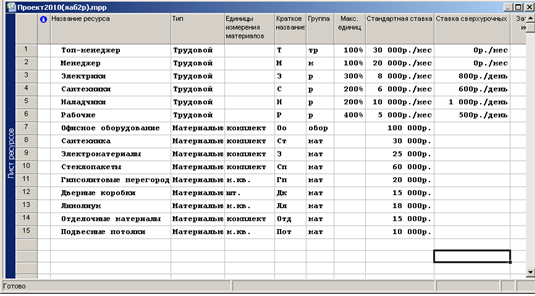 Рис. 1. Лист ресурсов Технология выполнения Загрузите Microsoft Project и откройте файл проекта Проект организации офиса компании (созданного во время выполнения первой лабораторной работы). Перед вводом списка ресурсов измените шаблон сумм оплаты людских ресурсов. Для этого выполните команду СЕРВИС/Параметры и на вкладке Общие введите для Стандартной ставки по умолчанию шаблон оплаты в рублях за месяц - 0,00р./месс., и для Ставки сверхурочных работ по умолчанию шаблон оплаты в рублях за день - 0,00р./д. Выполните команду ВИД/Лист ресурсов. Выполните команду ВИД/Таблица/Ввод. В поле Название ресурса введите название ресурса в соответствии с изображением на рисунке 2.1. Определите группу ресурса и введите в поле Группа ее условное название. Для материалов введите названия единиц измерения материалов в соответствии с рис. 1. В поле Тип определите тип ресурса: - для возобновляемого ресурса (люди или машины) выберите тип Трудовой. - для материального ресурса - тип Материальный. Для материальных ресурсов введите названия единиц измерения материалов в соответствии с рис. 1. Для каждого ресурса типа Трудовой введите в поле Макс. единиц максимально доступное количество единиц этого ресурса в процентах. Например, для ресурса «рабочие», введите 400 %, чтобы указать, что будут наняты четыре единицы, т.е. 4 рабочих с полной рабочей неделей. Для людских ресурсов введите размеры стандартной оплаты в рублях за месяц (Стандартная ставка) и оплаты сверхурочных работ в рублях за день (Ставка сверхурочных). Для материальных ресурсов в поле Стандартная ставка введите стоимость ресурса в соответствии с рис.2. Сохраните файл проекта. Назначение ресурсов на работы Ресурс можно назначить на любую работу и изменить назначение в любое время. Можно назначать несколько ресурсов на одну работу и определить для использования ресурса полную рабочую неделю или частичную занятость ресурса на работе. Если использование ресурса на работе превышает продолжительность полной рабочей недели, обозначенное в календаре рабочего времени ресурса, Microsoft Project выводит название перегруженного ресурса красным цветом. Назначение ресурсов можно выполнять, используя формы Назначение ресурсов и Сведения о задаче. 2. Выполните назначение ресурсов на работы в соответствии с данными таблицы 2. Таблица 1
Технология выполнения Выполните команду ВИД/Диаграмма Ганта. В поле Название задачи, щелкните по работе, на которую нужно назначить ресурс, и затем щелкните по кнопке инструментальной панели Назначить ресурсы. - В окне Назначение ресурсов (см. рис. 2) щелкните в поле Название ресурса по названию того ресурса, который Вы хотите назначить на работу и нажмите кнопку Назначить. Появление метки слева от колонки Название ресурса указывает, что ресурс назначен на выбранную работу.  Рис.2. Вид окна назначения ресурсов на работу «Подготовка заявки в КУГИ» ресурс проект программа таблица Чтобы назначить частично занятый ресурс, введите или выберите в колонке Единицы процент меньше чем 100, чтобы представить ту часть рабочего времени ресурса, которую Вы хотите потратить на работу. Чтобы назначить несколько ресурсов на работу, удерживайте нажатой клавишу CTRL, и щелкайте по названиям ресурсов. Чтобы назначить больше единицы того же самого ресурса, например, двух рабочих, введите или выберите в колонке Единицы процент равный 200. Если необходимо, введите название нового ресурса в колонке Название ресурса. Окно команды Назначение ресурсов не является модальным, то есть его можно не закрывать, чтобы перейти в другое окно. В поле Название задачи представления Диаграмма Ганта щелкните по следующей работе и в окне команды Назначение ресурсов введите назначения на выбранную работу Щелкните кнопку Закрыть. Окно Назначение ресурсов закроется. Примечание. При назначении ресурсов на работу Контроль за ходом строительных работ автоматически увеличивается длительность это работы. Поэтому следует в поле Длительность для этой работы установить прежнее значение (примерно 68 дней). Выполните назначение ресурсов, используя форму Сведения о задаче. Для этого дважды щелкните по наименованию следующей по порядку работы. Откройте вкладку Ресурсы и выберите из списка столбца Название ресурса нужный ресурс (см. рис. 3). В столбце Единицы укажите объем назначений для ресурса. Выполните все назначения на данную работу в соответствии с данными таблицы 2. Щелкните кнопку Ok. Окно Сведения о задаче закроется. Используя любой из рассмотренных ранее способов, выполните назначение ресурсов в соответствии с таблицей 2.1 на все остальные работы. Назначьте работам соответствующие им по смыслу материальные ресурсы с учетом плана помещения офиса. Планировка помещений офиса приведена в приложении 1. 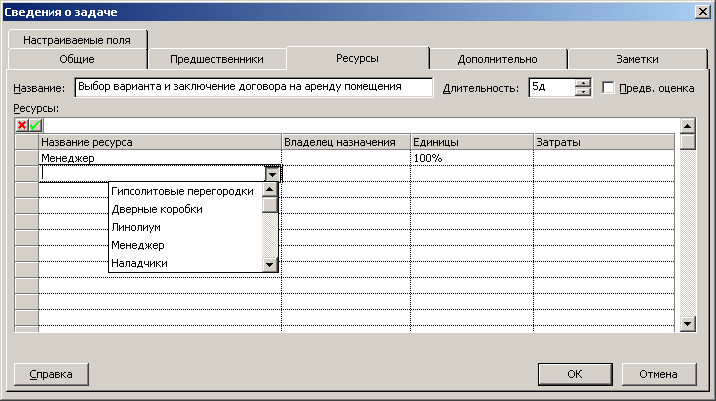 Рис.3. Назначение ресурсов в окне формы Сведения о задаче Примечание Вы можете заменять один ресурс другим. Выберите работу, ресурс которой Вы хотите заменить. В диалоговом окне Назначение ресурсов, выберите назначенный ресурс и щелкните по кнопке Заменить. Выберите один или более назначаемых ресурсов и затем щелкните кнопку Ok. Замечание Если необходимо заново определить трудоемкость работы типа FW, то предварительно удалите все назначенные на нее ресурсы. Вывод информации проекта Пакет программ Microsoft Project обладает разнообразными средствами отображения информации проекта. К их числу относятся таблицы, фильтры, представления, формы, отчеты. Информация проекта хранится в таблицах. Формы реализуются на основании таблиц и фильтров. Для того, чтобы применить фильтр используют команду ПРОЕКТ/Фильтр. Основными формами представления информации являются: календарное расписание (Календарь); линейная диаграмма или диаграмма Ганта (Диаграмма Ганта); линейная диаграмма хода работ (Диаграмма Ганта с отслеживанием); таблица данных о загрузке ресурсов с разбивкой по работам (Использование задач); сетевой график (график PERT); список ресурсов (Лист ресурсов); таблица распределения ресурсов (Использование ресурсов); диаграмма загрузки ресурсов (График ресурсов); Отчеты предназначены для вывода на принтер информации в табличном виде. Управление отчетами осуществляется при помощи команды Отчет/Отчеты. Основой для формирования отчетов служат представления данных о графике, таблицы, фильтры. Кроме возможности использования многочисленных стандартных видов отчетов пользователь может в широком диапазоне редактировать отчеты, применять в них различные фильтры и сортировки, а также конструировать собственные отчеты. |
